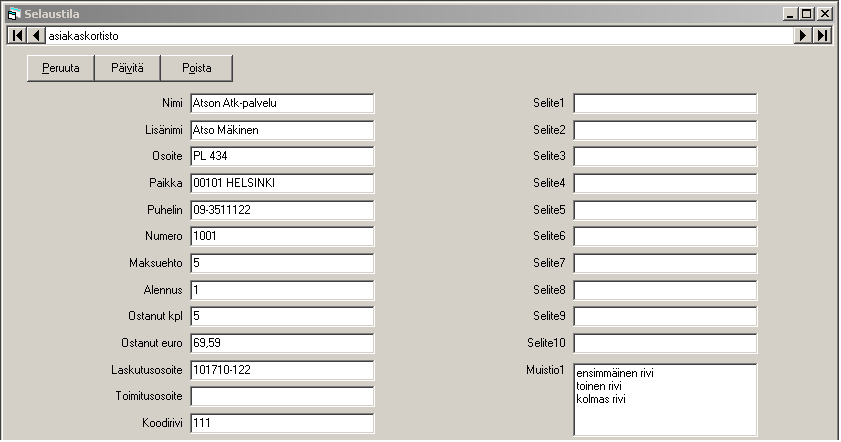Tilausten kirjoittaminen on hyvin nopeaa, kun ohjelma voi hakea asiakkaiden, tuotteiden ja tavarantoimittajien tiedot suoraan ao. kortistosta. Näitä kortistoja voit käsitellä Myynti- ja Osto-työvaiheissa, mutta niille on myös omat työvaiheet, joissa on hieman monipuolisemmat muokkausmahdollisuudet.
Lisäksi Pikakortisto-työvaiheessa voit käsitellä mitä tahansa Access-muotoista kortistoa, mm. kaikkia tilaustenkäsittelyn tietokannan taulukoita.
Kortisto-työvaiheista saat tulostettua tarroja ja listauksia, mikä helpottaa postittamista, puhelinsoittoja jne.
Asiakaskortiston kentät
Asiakaskortistossa on varattu kullekin asiakkaalle mm. seuraavat tiedot:
Nimi
Asiakkaan tai yrityksen nimi, esimerkiksi Atsoft Oy Mäkinen.
Lisänimi
Yhteyshenkilön nimi, esimerkiksi Atso Mäkinen.
Osoite
Katuosoite, esimerkiksi Malminkaari 21 B.
Paikka
Postinumero ja postitoimipaikka, esimerkiksi 00700 HELSINKI.
Puhelin
Puhelinnumerot yms., esimerkiksi (09) 351 1122 fax (09) 351 5532.
Numero
Asiakasnumero, kullakin asiakkaalla eri, esimerkiksi 1234.
Maksuehto
Maksuehtokoodi, esimerkiksi 2. Maksuehtokoodit ja niitä vastaavat sanalliset maksuehdot määritellään Pikakortisto-työvaiheen Maksuehdot-taulukossa.
Alennus
Alennusprosentti, esimerkiksi 15. Kun laskunsyöttötilassa etsitään asiakas, ohjelma ehdottaa asiakkaan alennusprosentin mukaista laskukohtaista alennusta.
Ostanut kpl
Ostanut euro
Laskutusosoite
Jos tämä asiakastietue sisältää jonkun asiakkaan toimitusosoitteen, Laskutusosoite-kenttä ilmoittaa, minkänumeroisena asiakkaana on vastaavat laskutusosoitetiedot. Esimerkiksi 2345.
Toimitusosoite
Jos tämä asiakastietue sisältää jonkun asiakkaan laskutusosoitteen, Toimitusosoite-kenttä ilmoittaa, minkänumeroisena asiakkaana on vastaavat toimitusosoitetiedot. Esimerkiksi 2346.
Koodirivi
Vapaa tekstikenttä.
Sekä:
Sähköposti
Matkapuhelin
Voip (nettipuhelinnumero)
Fax
Kotisivut
Yhteyshenkilö1
Lisätieto1
Yhteyshenkilö2
Lisätieto2
Käyntiosoite
Y-tunnus
Tilinumero
Verkkolaskuosoite
Maa
Perus
Yksiköt
Ryhmä
Osasto
10 kpl Selite-kenttiä, joihin mahtuu max 255 merkkiä kuhunkin
5 kpl Muistio-kenttiä, mahtuu rajattomasti tekstiä
Alennusryhmä
Myyjämme
Tilausvahvistuslomake
Lähetelomake
Kieli
eLaskuVaiSuoramaksu:
Asteri Lähetelaskutuksen Finvoice-verkkolaskutuksessa on mahdollisuus tehdä suoramaksuja tai e-laskuja. Sen vuoksi myös Asteri Tilaustenkäsittelyn asiakaskortistossa on tämä kenttä
Tekstimuotoista tietoa sisältävien kenttien enimmäispituus on 255 merkkiä.
Tuotekortiston kentät
Kullekin tuotteelle on varattu seuraavat kentät:
Tuotenumero
Enintään 255 merkkiä, esimerkiksi 1034. Käytetään mm. tuotteen hakuun laskunsyöttötilassa.
Tuoteryhmä
Enintään 255 merkkiä, esimerkiksi ab25. Voidaan käyttää tuotteen hakuun laskunsyöttötilassa.
Nimike
Tuotteen sanallinen selite, esimerkiksi Laskutus-ohjelma (win). Voidaan käyttää tuotteen hakuun laskunsyöttötilassa.
Nimike2
Vapaa sanallinen selite.
Yksikkö
Esimerkiksi kpl tai kg tai pll tai l. Jos tätä ei ole annettu, ohjelma käyttää laskunsyöttötilan perustavissa määrityksissä ilmoitettua oletusyksikkökoodia (esim. kpl).
Ostohinta
Myyntihinta
Myyntihinta2
Myyntihinta3
Tuotteiden hinnat voidaan ilmoittaa tuotekortistossa joko arvonlisäverollisina (brutto) tai ilman veroa (netto). Laskunsyöttötilan perustavien määritysten hinnoittelutapa-kohdassa ilmoitetaan vastaavasti joko brutto tai netto.
ALVkoodi
Tuotteeseen sovellettava arvonlisäveroprosentti, esimerkiksi 24.
Koodirivi
Vapaa tekstikenttä.
Myyty kpl
Myyty euro
Ostettu kpl
Ostettu euro
Varastossa kpl
Laskun tallettamisen yhteydessä ohjelma pienentää tätä lukua.
Tilauspiste
Toimittaja
Tilausnumero
Tulossa kpl
Menossa kpl
Laskuttamatta kpl
Rinnakkaistuote
Hyllypaikka
Tiliöintikoodi
Arvioitu toimitusaika
Syötä päivien lukumäärä, kuinka kauan kestää, että tuotetta saapuu, kun siitä on tehty ostotilaus
Täydennysmenetelmä
Sallitut arvot ovat ”tilauspiste”, ”tilausväli” ja ”ennuste”. Syöttämistä helpottaa hiiren kakkospainikkeella tuleva paikallisvalikko.
Tilauseräkoko
Käytetään tilauspistemenetelmässä
Tilausväli
Käytetään tilausvälin menetelmässä. Syötä päivien lukumäärä.
Maksimivarasto
Käytetään tilausvälin menetelmässä.
Paikka taseessa
Keräiltävissä kpl
Paino kg
Hintaryhmä
Saatavuusteksti
Saatavuusparametri
Arveltu tuleva ostohinta
Viimeisin ostohinta
Keskihinta varastossa
Viivakoodi
Ostonimike
Valokuva
Kenttään syötetään kuvatiedoston polku ja nimi. Kuva tulee sitten näkyviin F4:llä sekä varastotilanne-ikkunaan.
OVH
Väri
Lisätieto1 … Lisätieto10
Muistio1 … Muistio5
Toimittajakortiston kentät
Toimittajakortistossa on varattu kullekin myyjälle seuraavat tiedot:
Nimi
Myyjän tai yrityksen nimi, esim. Atsoft Oy Mäkinen
Lisänimi
Yhteyshenkilön nimi, esim. Atso Mäkinen
Osoite
Katuosoite, esim. Malminkaari 21 B
Paikka
Postinumero ja postitoimipaikka, esim. 00700 HELSINKI
Maa
Maa, esim. SUOMI
Oletusvaluutta
Ei automaattisessa käytössä
Puhelin
Puhelinnumero yms., esim. (09) 350 7530
Fax
Telefax-numero yms., esim. (09) 351 5532
Sähköposti
Sähköpostiosoite, esim. atsoft@atsoft.fi
Kotisivut
Kotisivujen osoite, esim. www.atsoft.fi
Numero
Myyjänumero, kullakin myyjällä eri, esim. 1234
Pankki
Esim. Nordea
Tili
Pankkitilin numero, esim. 101710-122 (Huom! Ei välilyöntejä).
Asno
Myyjän meistä käyttämä asiakasnumero
Luokka
Maksamisen tärkeellisyysjärjestys. Ei automaattisessa käytössä.
Oletusselostus
Oletustiliöinti
Oletusmaksuehto
Vapaa2 / Vapaa3 / Vapaa4 / Vapaa5
Vapaita tekstikenttiä
SellerPartyIdentifier
Y-tunnus
Noutopisteosoite
Toimittajaosoite
Alennusprosentti
5 kpl Muistio-kenttiä
Ostotilauslomake
Kieli
Maakoodi
IBAN
BIC
Tekstimuotoista tietoa sisältävien kenttien enimmäispituus on 255 merkkiä.
Kortisto -työvaiheiden ikkunat
Asiakaskortisto-työvaiheessa on pääikkunan sisällä kaksi työikkunaa: Rivitila ja Selaustila, sekä tilanteen mukaan muita apuikkunoita.
Rivitila-ikkuna on varsinainen työskentelyikkuna, jossa useimmat toiminnot sijaitsevat. Siinä voi mm. yhdistää kortistoja ja tulostaa koko kortistosta luetteloita ja tarroja. Rivitila-ikkunassa tiedot näkyy taulukko, joka mahdollistaa tietojen lisäämisen, poistamisen ja muokkaamisen.
Selaustila-ikkunassa näkyy yhden, aktiivisena olevan, rivin tiedot kerrallaan, tarkemmin. Painikkeiden avulla tässäkin ikkunassa voi lisätä, poistaa ja korjata tietoja.
Rajattu osakortisto-ikkuna tulee näkyviin, kun rajaat koko kortistosta haluamasi osan käyttäen Osakortistoon-valikon toimintoja. Osakortiston voit edelleen tulostaa tai tallentaa toiseksi kortistoksi.
Apukortisto-ikkuna näkyy tietyissä Pikakortisto-työvaiheen tilanteissa. Apukortistossa näkyy yleensä esimerkiksi tuote- tai asiakaskortisto, jota tarvitaan apuna, jotta nähdään, mistä tuotteista tai asiakkaista on kyse, kun muuten näkyisi pelkät numerot.
Kortiston muokkaus
Rivin lisääminen
Jos haluat lisätä uuden rivin kortiston loppuun, toimi seuraavasti:
Rivitila-ikkunassa:
1) Siirry taulukon aivan viimeiselle riville (vasemmassa laidassa tähti)
2) Kirjoita uuden rivin tiedot
3) Siirry jollekin toiselle riville, jolloin uusi rivi tallentuu tietokantaan
Selaustila-ikkunassa:
1) Paina Lisää
2) Kirjoita uuden rivin tiedot tekstikenttiin
3) Paina Päivitä
Jos haluat lisätä asiakkaan keskelle kortistoa, käytä toimintoa Muokkaa|Lisää eteen.
Rivin poistaminen
Rivitila-ikkunassa toimi seuraavasti:
1) Siirry taulukossa kyseisen rivin kohdalle
2) Näpäytä hiirellä rivin äärimmäisenä vasemmalla olevaa valitsinsaraketta, jolloin rivi muuttuu mustaksi
3) Paina DELETE-näppäintä
TAI:
1) Siirry taulukossa kyseisen rivin kohdalle
2) Valitse Muokkaa|Poista
3) Hyväksy poistaminen painamalla OK
Selaustila-ikkunassa toimi seuraavasti:
1) Siirry kyseisen rivin kohdalle joko Rivitila-ikkunan taulukossa tai painelemalla Selaustila-ikkunan tietokannankelaimia
2) Paina Poista
Jos haluat poistaa useita rivejä kerrallaan, toimi seuraavasti:
1) Mene kortisto-työvaiheeseen
2) Valitse poistettavat mustaamalla ne
- Yksittäisen rivin saat mustaksi napsauttamalla vasemmassa laidassa olevaa valitsinsaraketta
- Mustatessasi uusia rivejä pidä ctrl-näppäintä pohjassa, jolloin vanhat mustaukset pysyvät voimassa
- Usean rivin pituisen jakson saat mustattua mustaamalla ensin yhden rivin, pitämällä sitten shift-näppäintä pohjassa ja napsauttamalla viimeistä mustattavaa riviä muualta kuin valitsinsarakkeesta
3) Mustatut poistetaan toiminnolla Muokkaa|Poista. Huom! Delete-näppäin ei toimi tässä massapoistossa
Tietojen korjaaminen
Rivitila-ikkunassa:
1) Siirry taulukossa kyseisen rivin kohdalle
2) Kirjoita riville tiedot korjatussa muodossa
Selaustila-ikkunassa:
1) Siirry kyseisen rivin kohdalle joko Rivitila-ikkunan taulukossa tai painelemalla Selaustila-ikkunan tietokannankelaimia
2) Korjaa tiedot Selaustila-ikkunan tekstikenttiin
3) Paina Päivitä
Jos haluat muokata monien rivien samanlaista tietoa, voit käyttää toimintoa Muokkaa|Korvaa. Sillä voit vaihtaa valitsemassasi kentässä olevan tekstin haluamaksesi. Toinen vaihtoehto on käyttää toimintoa Muokkaa|Muuta tietoa.
Kortistojen yhdistäminen
Voit yhdistää käsiteltävänä olevan kortiston perään toisen kortiston seuraavasti:
1) Rivitila-ikkunassa valitse Tiedosto|Yhdistä kortisto
2) Ilmoita, mikä kortisto yhdistetään käsiteltävänä olevan perään. Yhdistettävän kortiston on oltava samaa muotoa kuin vastaanottava kortisto. Paina OK
Kortiston pysyvä aakkostus
Kortisto on kovalevyllä tietokannassa siinä järjestyksessä kuin tiedot on alunperin syötetty. Kortiston voi järjestää haluttuun järjestykseen toiminnolla Muokkaa|Järjestä. Voit aakkostaa valintasi mukaan yhden tai kahden kentän perusteella.
Uudet tiedot lisäytyvät kortiston loppuun. Halutessasi voit aakkostaa kortiston uudestaan.
Jos aakkostuksessa esiintyy pulmia, kannattaa kokeilla kortistoissa olevaa toimintoa Muokkaa|Korvaa enter ja sarkain tyhjällä, jolla saat tekstikentistä (ei muistiokentistä) pois niihin vahingossa joutuneet sarkain- ja rivinvaihtomerkit, jotka voisivat haitata kortiston aakkostumista.
Muistiokenttien monirivinen muokkaus
Muistio-tyyppisten kenttien monirivinen muokkaus on kätevästi mahdollista kortisto-työvaiheiden Selaustila-ikkunassa.